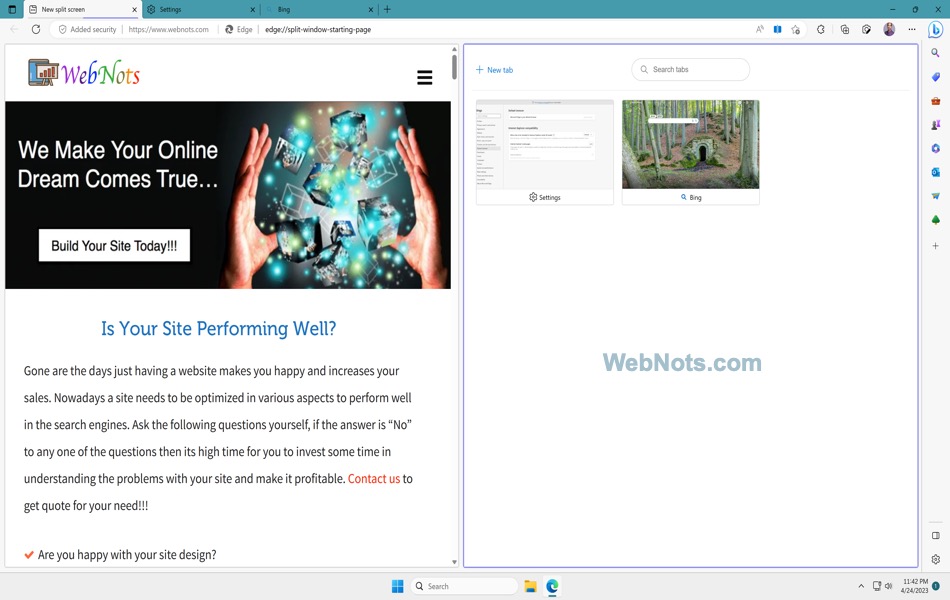從Chrome遷移到Edge瀏覽器的10個理由
谷歌瀏覽器是瀏覽器世界的王者,擁有超過 60% 的市佔率。 Chrome 與其他Google服務(如搜尋、Gmail 和文件)的整合帶來了流行。 微軟最初正為他們標誌性的 Internet Explorer 和自己的 Edge 瀏覽器的退休而苦苦掙扎。 然而,基於 Chromium 的 Edge 瀏覽器正在發生變化,因為微軟正在增加新功能以搶佔失去的市場份額。 如果您對 Chrome 不滿意,那麼是時候回顧一下使用 Windows 11 預設的 Edge 了。
基於 Chromium 的邊緣瀏覽器
最新的 Edge 瀏覽器使用與 Google Chrome 瀏覽器相同的 Chromium 後端。 因此,您會看到兩個瀏覽器中的設定頁面(edge://settings 和 chrome://settings)看起來很相似。 但是,功能不同,Edge 具有很多功能,得分很高。
1. 新增功能
近年來,Chrome 中沒有添加明顯的新功能。 事實上,「效能」設定中新增的記憶體和節能選項也是為了追趕 Edge 的睡眠標籤功能。 另一方面,Microsoft 一直在 Edge 中添加新功能,例如用於截圖的 Web Capture、透過價格比較在線查找最優惠的價格、側邊欄小部件、用於在線解決數學問題的 Math Solver 和保護孩子在線安全的兒童模式。 如果您需要這些功能中的任何一個,那麼 Edge 是您的最佳選擇。
2. Edge使用較少的系統資源
無論您使用的是 Windows 還是 Mac,您都會發現 Chrome 是一致的記憶體和 CPU 拖曳者並耗盡電池電量。 儘管記憶體/節能選項有助於透過未使用的選項卡釋放系統資源,但它不適用於舊電腦。 由於蘋果和微軟針對 Safari 和 Edge 優化了系統,所以在使用 Google Chrome 等第三方瀏覽器時,你總是會發現效能問題。 如果您的舊電腦記憶體較少,那麼與 Chrome 相比,Edge 是最佳選擇。 請記住,您也可以在 Mac 上使用 Edge 應用程式而不是使用 Safari。
3. Edge 中的 Bing AI 聊天
如果您經常需要在工作中使用 AI,那麼 Edge 中的 Bing AI 整合可以幫助您簡化工作流程和任務。 該圖示顯示在 Edge 側邊欄的右上角附近。 您可以使用 AI 聊天、建立部落格文章和撰寫電子郵件。 建立內容後,您可以直接新增到網站或您想要插入的位置。 不幸的是,你不能指望在不久的將來谷歌會在 Chrome 中整合任何人工智慧。
4. 在 Edge 上安裝 Chrome 擴充功能
Chrome 線上應用程式商店擁有數以千計的免費擴充程序,可提供瀏覽器中幾乎所有類型的增強功能。 這也是用戶堅持使用 Chrome 的主要原因之一。 然而,許多用戶不知道的是,您也可以在 Edge 上從 Chrome 線上應用程式商店安裝擴充功能。 如前所述,兩種瀏覽器都使用相同的 Chromium 後端,這使得這成為可能。 此外,Edge 也有自己的附加商店,可取得擴充。 因此,您可以加倍使用 Chrome 和 Edge 擴充程序,並獲得任何您喜歡的東西。
5. Defender SmartScreen 的安全性
儘管 Chrome 具有內建的安全功能,但大多數時候它不會停止下載惡意檔案。 另一方面,Edge 使用 Microsoft Defender SmartScreen 並在您下載惡意檔案(通常帶有 .exe 副檔名)時發出警告/阻止。 Edge 還具有其他安全功能,可保護您免受惡意網站、網路釣魚、惡意軟體和追蹤器的侵害。
6. Edge 在隱私方面更好
當您在 Chrome 中使用 Google 搜尋引擎時,Google 因毫無顧慮地收集用戶資料而臭名昭著。 如果您不喜歡使用 Google 搜索,那麼 Edge 是您的終極選擇。 儘管 Microsoft 也會收集數據,但您可以在 Edge 設定頁面中關閉這些選項。 此外,我喜歡 Edge 中的一個重要功能(Chrome 不提供)是在退出時清除瀏覽資料。 只需啟用此選項,Edge 將永遠不會儲存您的瀏覽記錄,您不再需要記住使用 InPrivate 模式。
7. 舊版網站的 IE 模式
你會想知道為什麼我在微軟正式淘汰瀏覽器的時候提到 IE。 如果您在大型組織工作或工作過,您就會知道有針對 IE 開發的內部網站和應用程式(在公司的內部網路上)。 即使在 Edge 上,這些網站和應用程式也無法在現代瀏覽器上運行,重新設計它們需要大量預算/時間。 唯一的選擇是在 Edge 中使用 IE 模式開啟這些應用程式/網站並繼續工作。 不幸的是,無論如何,Chrome 對此無能為力。
8. 與微軟產品整合
由於 Edge 是 Windows 中的預設瀏覽器,因此它可以無縫運行,而不會降低您的系統速度。 Word 和 Outlook 等 Microsoft 365 產品在 Edge 中的運作效果優於 Chrome 等第三方應用。 透過收藏和文件傳輸 (Drop) 等功能,您可以同步 Microsoft 帳戶中的所有活動,並使用 Edge 跨裝置存取。
9.邊緣的垂直標籤與分割畫面
與 Chrome 相比,在 Edge 中管理標籤頁更有效率和有趣。
- 如前所述,休眠選項卡有助於減少系統資源的使用。
- 如果你厭倦了水平標籤,你可以使用垂直標籤並用更小的空間來管理它們。
- 另一個很酷的事情是使用分割畫面視圖(使用 Alt + Shift + S 快捷鍵)快速分割瀏覽器並查看所有開啟的標籤。
Chrome 沒有垂直標籤和分割畫面功能。
10. 微軟獎勵積分
最後,您可以透過登入您的 Microsoft 帳戶在 Edge 中使用 Bing 搜尋時獲得獎勵積分。 您可以將賺取的積分兌換成禮物,或者如果您慷慨的話,可以簡單地捐贈給慈善機構。 最重要的是,您可以在賺取積分的同時透過測驗、投票和其他季節性主題進行學習。
總結
谷歌似乎沒有主意,強迫用戶使用 Chrome 作為傳統的網頁瀏覽器。 另一方面,微軟突然創新起來,在 Edge 中加入了許多有用的功能。 因此,如果您出於任何原因厭倦了 Chrome,是時候再給新的 Edge 瀏覽器一次機會了。 大多數情況下,您不會對這個開關感到失望。